스윙샵-쇼핑몰 메인페이지 이용방법
쇼핑몰 메인페이지 이용방법 및 적용방법 매뉴얼
스윙샵 쇼핑몰 메인페이지 이용방법
스윙샵(스윙 쇼핑몰) 이용시 많은 분들이 이용하고 있는 메인페이지를 적용하는 방법을 알려드릴게요.
메인페이지는 스윙샵 신청시 기본으로 제공하는 스윙페이지 기능이에요.
UI 템플릿이 모두 셋팅된 화면이기 때문에 홈화면에 적용해서 메인화면으로 이용할 수 있습니다.

쇼핑몰 메인페이지가 적용된 앱 실행화면이에요.
상점 메인 이미지 및 상품 섬네일 이미지 등은 모두 스윙샵 메뉴 이용하시면서 상점 등록 및 상품등록을 하시면 화면에 배치가 됩니다.
매뉴얼을 참고하셔서 스윙샵 이용시) 쇼핑몰 메인페이지를 이용하고 적용하는 방법을 확인해주세요 ^^
먼저 스윙샵을 신청해주셔야 스윙샵 페이지를 이용할 수 있기 때문에 신청이 안된 분들은 신청하신 뒤 이용해주세요!
그 다음 앱제작페이지에서 앱 홈화면에 쇼핑몰 메인페이지를 적용해볼게요.
https://documentation.swing2app.co.kr/shop/swingshop/apply
 STEP1. 쇼핑몰 메인페이지 적용하기
STEP1. 쇼핑몰 메인페이지 적용하기
-앱제작 V3 버전 이용시 적용방법
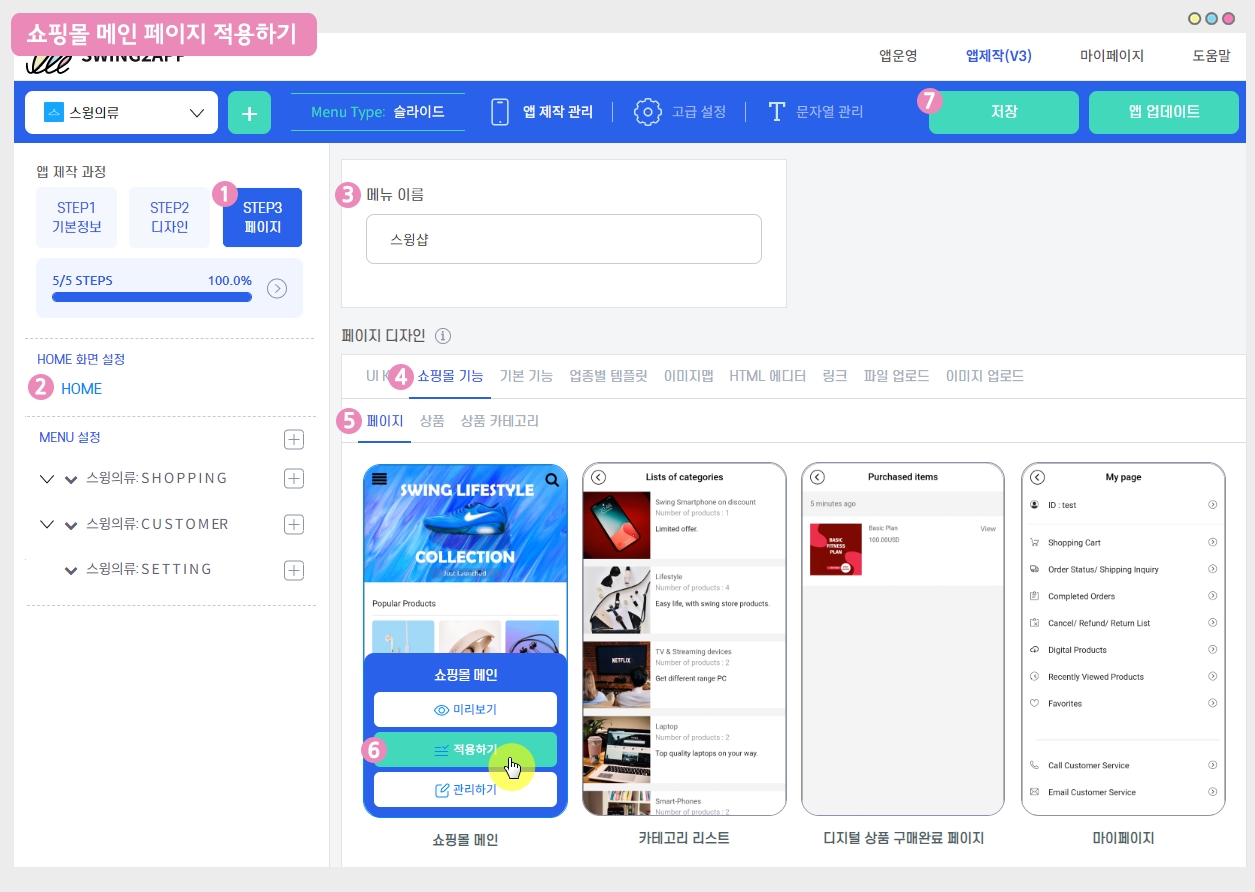
앱제작 화면 이동
1)STEP3 페이지 단계로 이동합니다.
2)HOME 선택
홈화면에 적용해도 되고, 메뉴로 추가해도 됩니다.
메뉴로 추가할 경우 + 모양 버튼 선택하여 새 메뉴를 먼저 만들어주세요.
3) 메뉴 이름 입력
4) 페이지 디자인에서 [쇼핑몰 기능] 선택
5)[페이지]를 선택해주세요.
6) ‘쇼핑몰 메인’ 페이지를 찾아서 [적용하기] 버튼을 선택해주세요. (페이지에 마우스 커서를 가져다 대면 적용하기 버튼이 열립니다)
7) 화면 상단 [저장]버튼을 누르면 앱에 적용됩니다.
-앱제작 V2 버전 이용시 적용방법
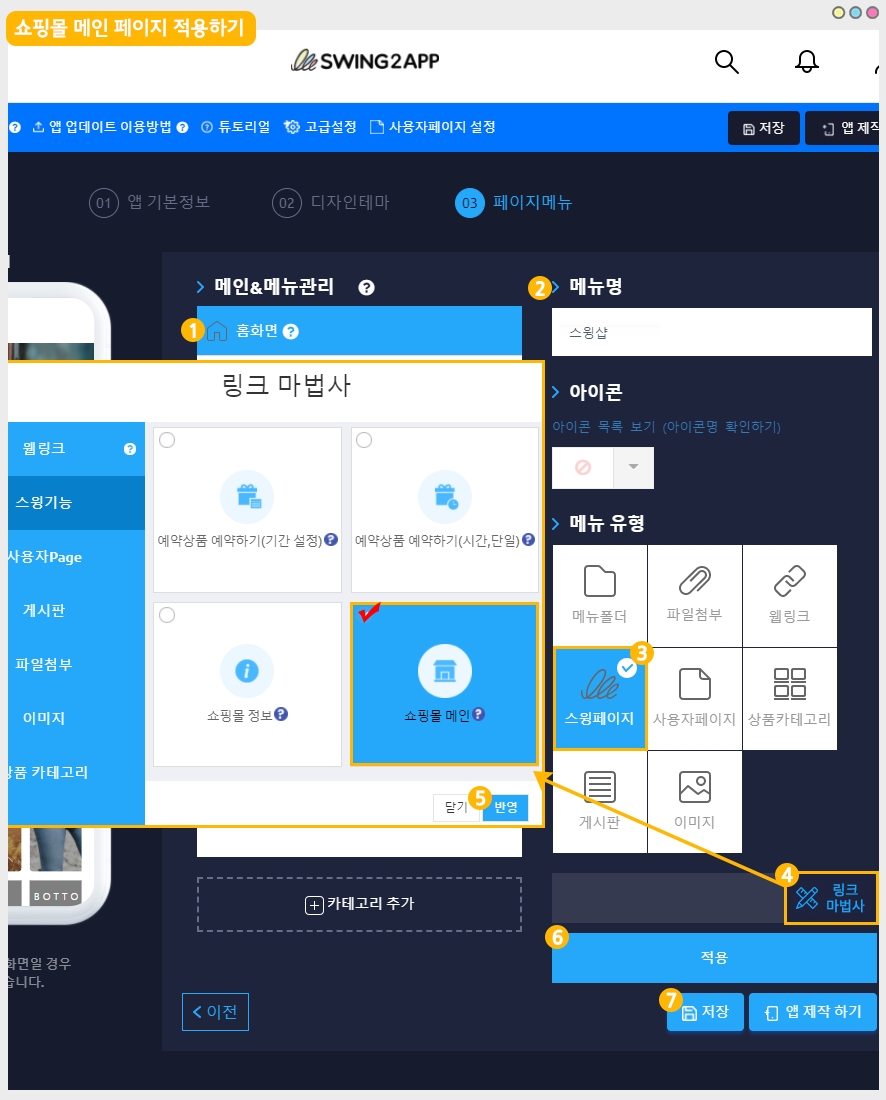
앱제작 → 페이지 메뉴 이동
1)홈화면 선택
2)메뉴 이름 입력: 홈화면 상단에 보여질 이름을 입력합니다
3)메뉴 유형: [스윙페이지] 선택
4)[링크마법사] 버튼 선택
5)’쇼핑몰 메인’ 선택 후 [적용]버튼 선택
6)[적용]버튼 선택
7)[저장]버튼 누르면 완료
*그런데 아래 첨부된 앱 화면처럼 메인페이지에 아무것도 뜨지 않는 분들이 있을 거에요.
앱 실행화면
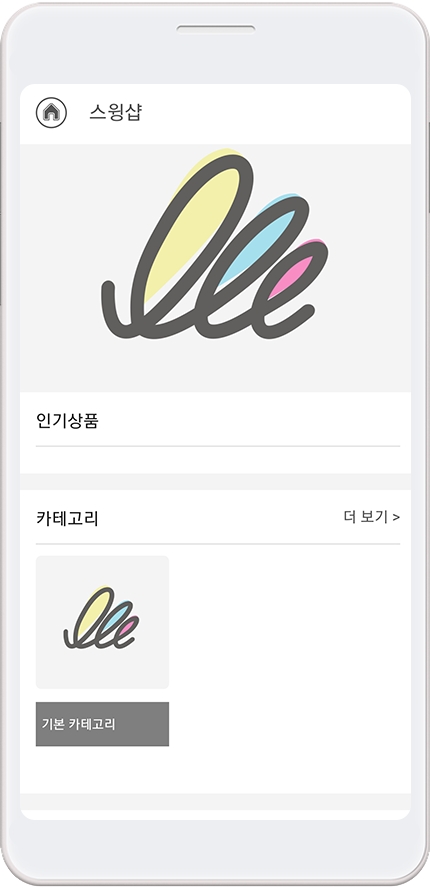
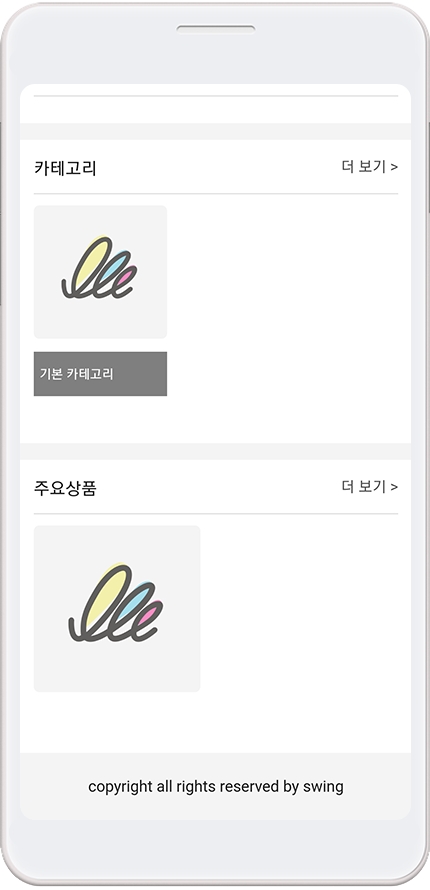
스윙샵 신청 후 상점 정보 및 상품등록이 아무것도 되어 있지 않기 때문인데요!
보시는 것처럼 쇼핑몰 메인페이지가 아무것도 없는 화면으로 제작이 됩니다.
따라서 아래 방법을 확인하셔서 메인 화면을 채워주세요.
1. 메인 이미지
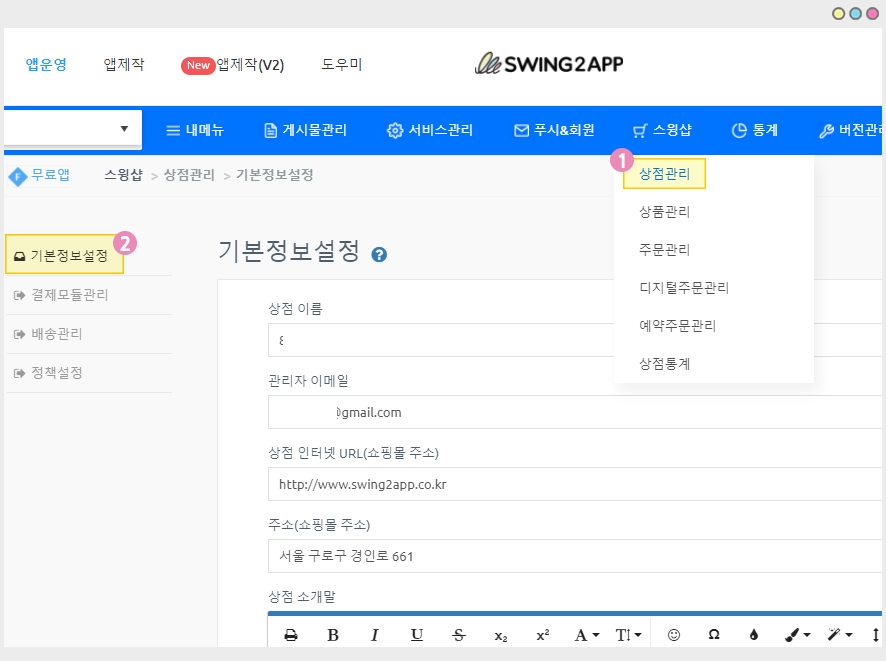
1)스윙샵 상점관리 → 2)기본정보 설정 페이지로 이동해주세요.
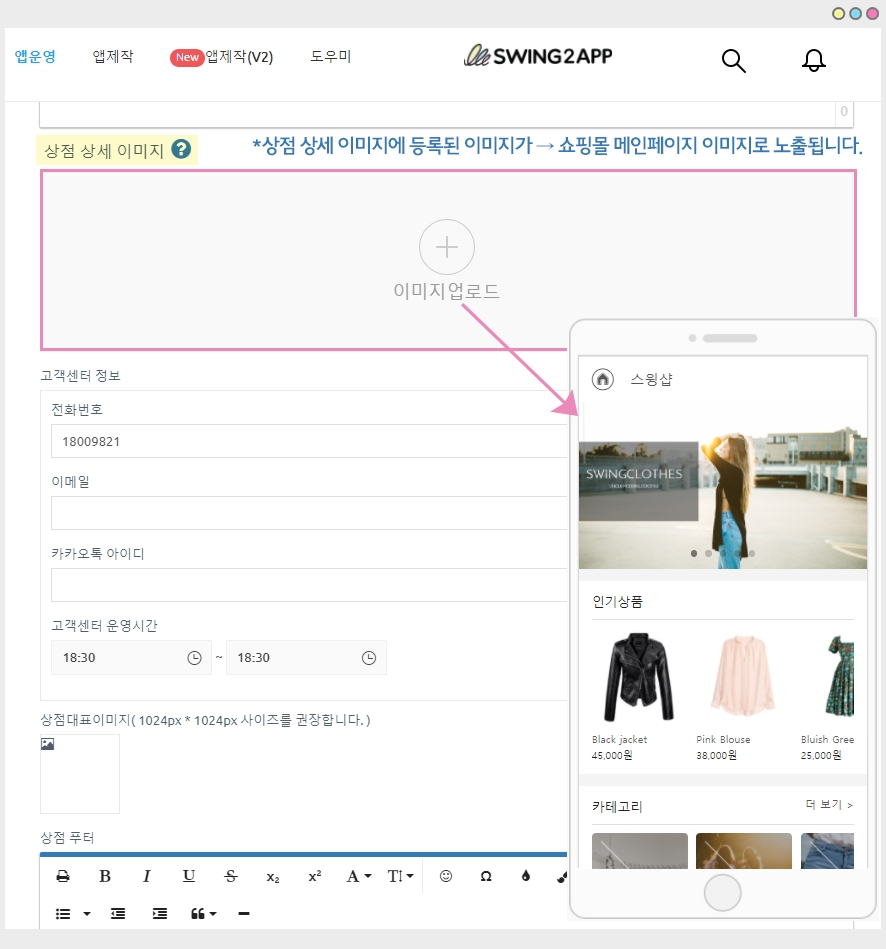
화면에서 조금만 스크롤해서 내리면 ‘상점 상세 이미지’ 메뉴가 있습니다.
여기서 등록한 이미지가 바로 쇼핑몰 메인 이미지로 노출됩니다.
이미지는 2장 이상 등록하시면 자동으로 슬라이딩 되어서 보여집니다.
메인 이미지 작업 사이즈는 가로 1000px , 세로 545px 사이즈를 권장드립니다.
 앱 실행화면
앱 실행화면
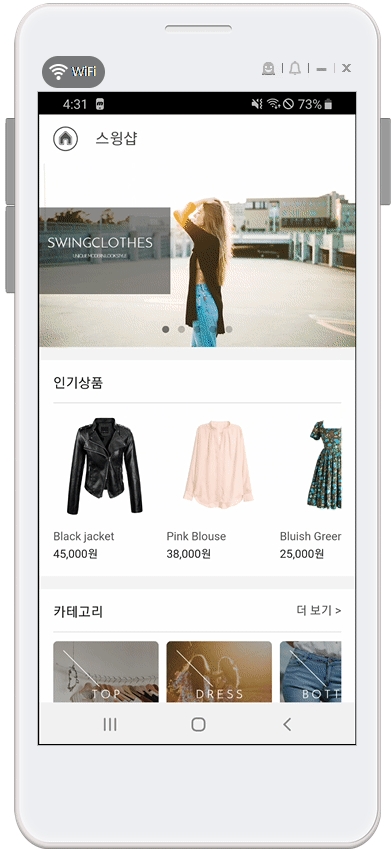
상점 상세이미지 등록이 완료된 후, 앱을 실행하시면 앱 상단 메인 이미지가 슬라이딩 되어 보여집니다.
2. 인기상품
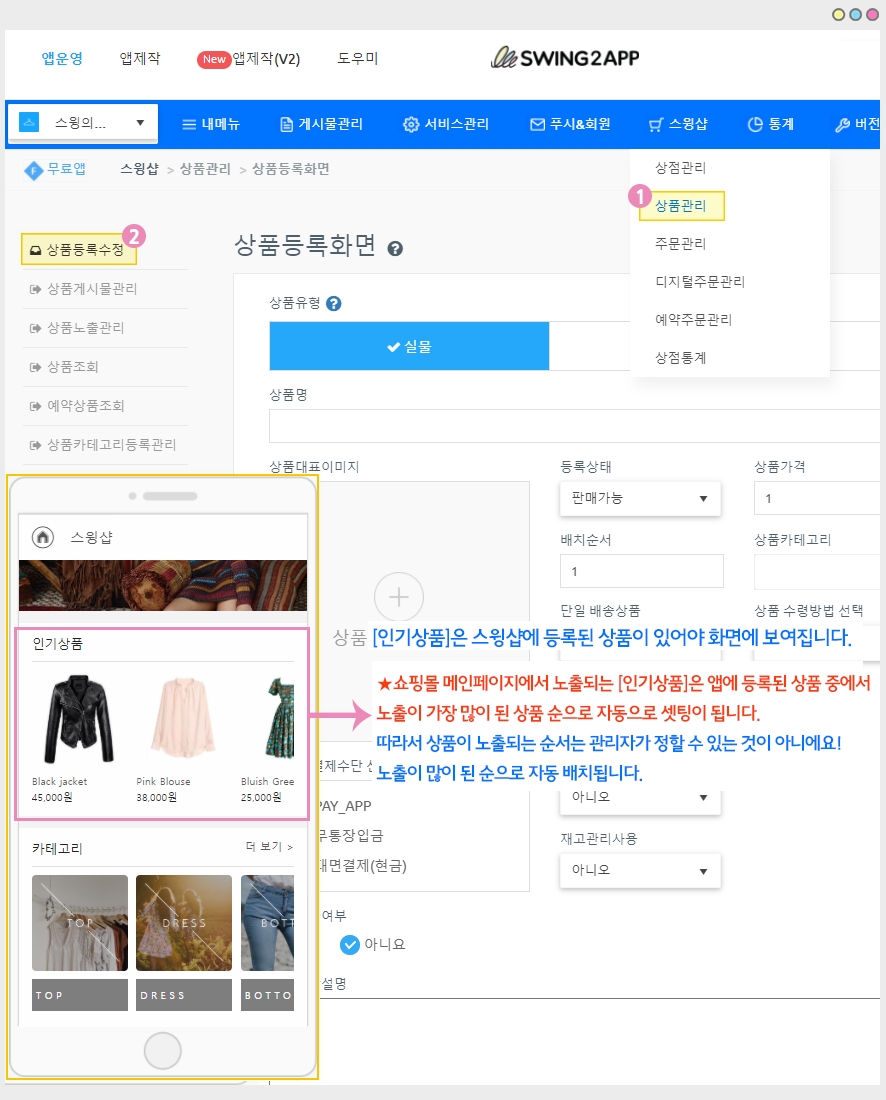
1)스윙샵 상품관리 → 2)상품 등록 화면 페이지로 이동해서 상품을 등록해주세요.
상품을 등록해야 메인화면에 상품이 노출이 되구요.
중요안내
[인기상품]은 앱에 등록된 상품 중에서 노출이 가장 많이 된 상품 순으로 자동으로 셋팅되어 보여집니다.
따라서 우선! 상품이 등록되어 있어야 노출이 되며, 그 다음 사용자들이 가장 많이 본 상품 순으로 인기 상품 순서로 노출이 됩니다.
관리자가 순서를 정할 수 없습니다~!
3. 카테고리
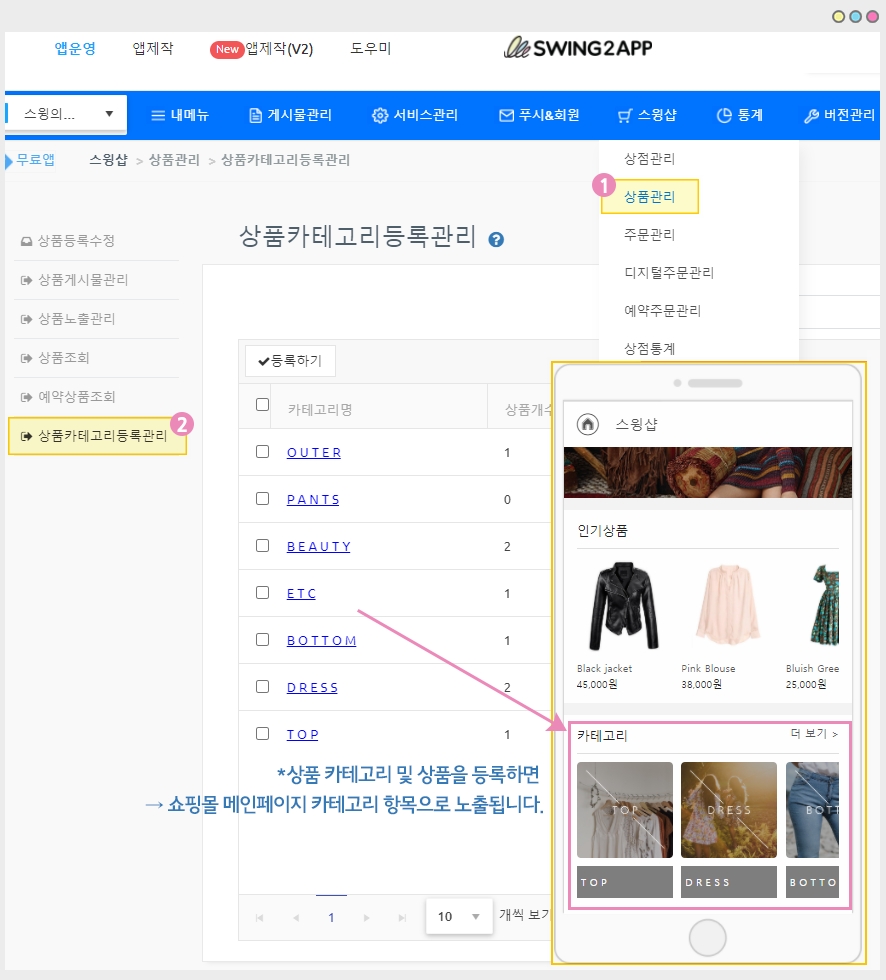
1)스윙샵 상품관리 → 2)상품 카테고리 등록 관리→ 3)카테고리를 등록하면, 쇼핑몰 메인 페이지의 카테고리 항목으로 노출되요.
*카테고리는 상품을 등록할 때 필요한 대분류 항목이에요.
예시) 카테고리 : TOP 을 만들면, 해당 카테고리에 속하는 의류인 블라우스, 니트, 티, 가디건, 자켓 등으로 상품을 구성할 수 있습니다.
따라서 카테고리를 만든 뒤 상품 등록에서 판매할 상품을 등록해주셔야 앱에서 실제 상품이 표시됩니다.
4. 주요상품
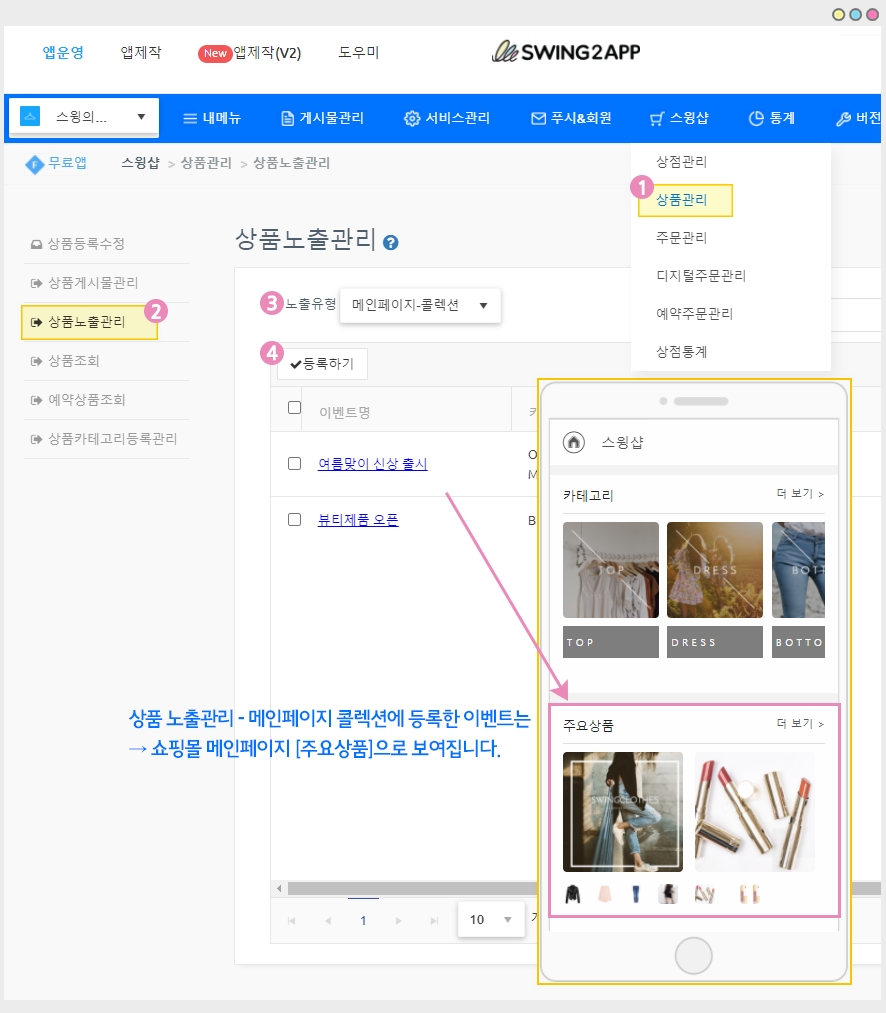
1)스윙샵 상품관리 → 2)상품 노출관리 → 3)노출유형: 메인페이지-콜렉션 → 4)이벤트를 등록하면, 쇼핑몰 메인 페이지의 ‘주요상품’ 항목으로 노출됩니다.
주요상품 항목은 이벤트 기능으로, 더 노출을 하고 싶은 상품이 있다면 해당 섹션에서 보여줄 수 있구요.
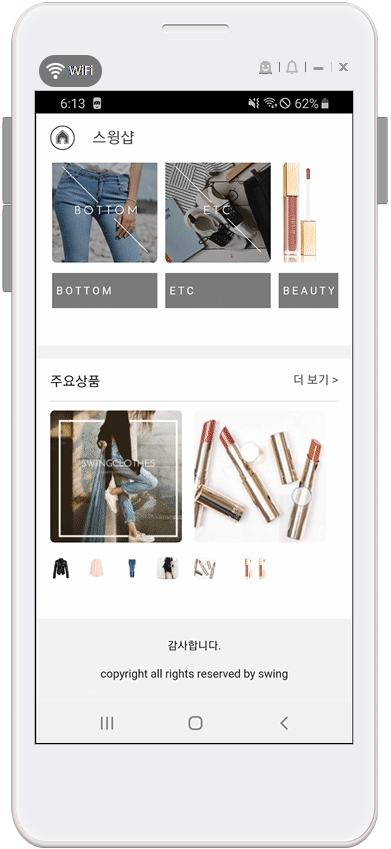
섬네일 이미지 아래에 표시되는 조그만 상품 이미지를 누르면 해당 상품 페이지로 이동합니다.
이벤트를 등록하는 방법은 아래 이미지로 확인해주세요.
 이벤트 등록하기
이벤트 등록하기
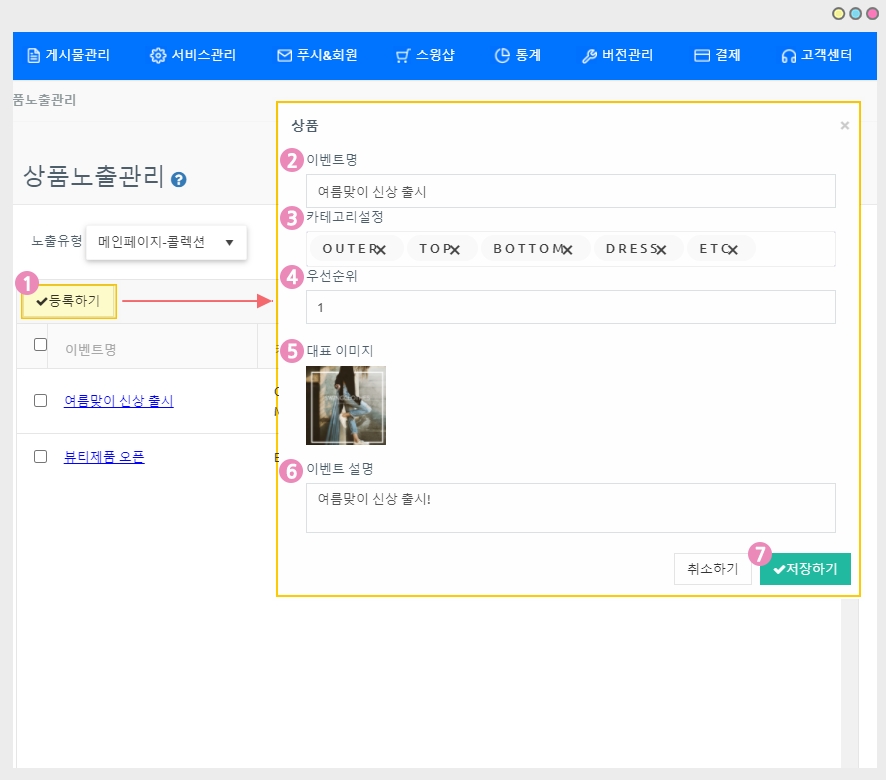
1)등록하기 버튼 선택
2)이벤트명 입력
3)카테고리 설정 : 노출하고자 하는 카테고리를 등록합니다.
4)우선순위 : 주요상품에서 노출되는 순서이구요. 숫자가 작을수록 앞에 노출됩니다.
5)대표이미지 : 주요상품 섬네일에 표시되는 이미지입니다. (권장사이즈는 따로 없으며, 이미지는 정사각형 비율로 준비해주세요)
6)이벤트 설명: 필수 입력항목은 아니에요. (앱에 표시되지 않습니다)
7)저장하기 버튼을 누르면 완료됩니다.
5. 하단 – 푸터 메시지
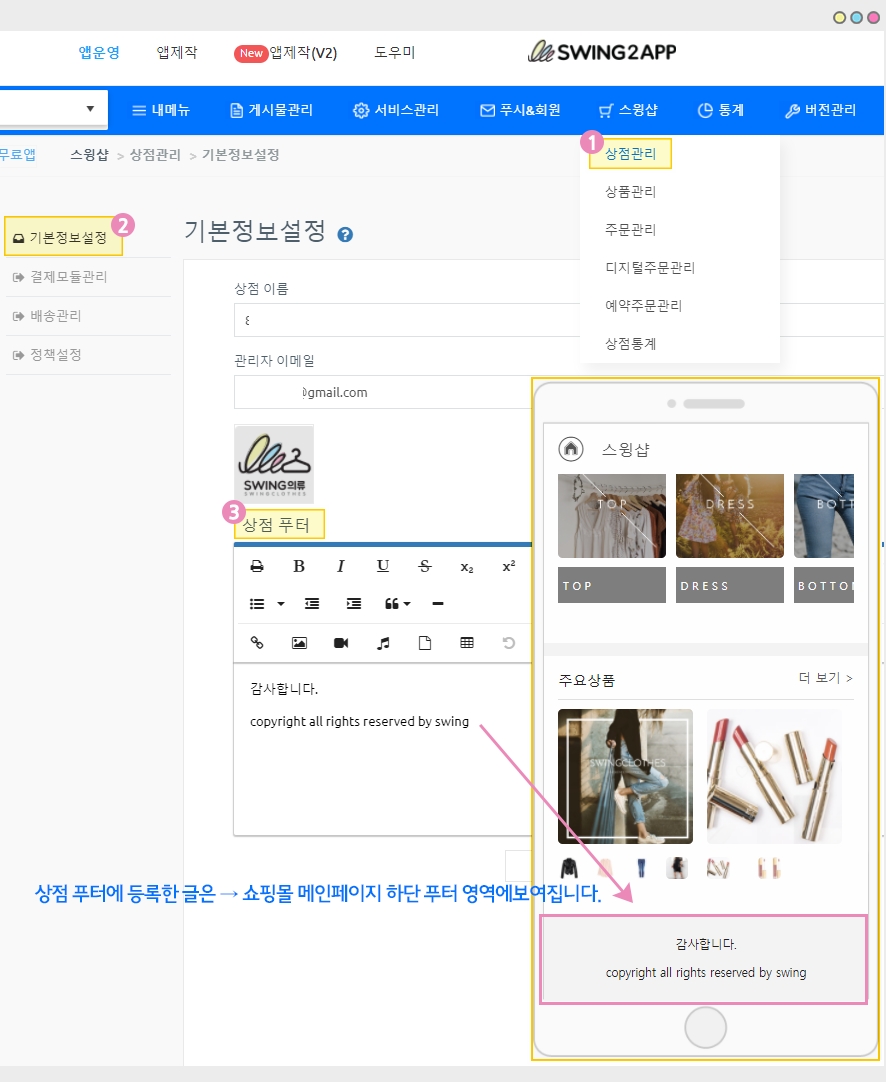
메인페이지 제일 아래에 보시면 푸터 영역이 있고, 메시지를 입력할 수 있어요.
해당 메시지는 1)스윙샵 상점관리 → 2)기본정보 설정 → 3)상점 푸터에서 수정 및 등록할 수 있어요.
원하는 멘트를 기재한 뒤 저장하시면 쇼핑몰 메인페이지 상점 푸터 글로 보여집니다.
 STEP2. 앱 실행화면 – 쇼핑몰 메인 페이지 적용
STEP2. 앱 실행화면 – 쇼핑몰 메인 페이지 적용
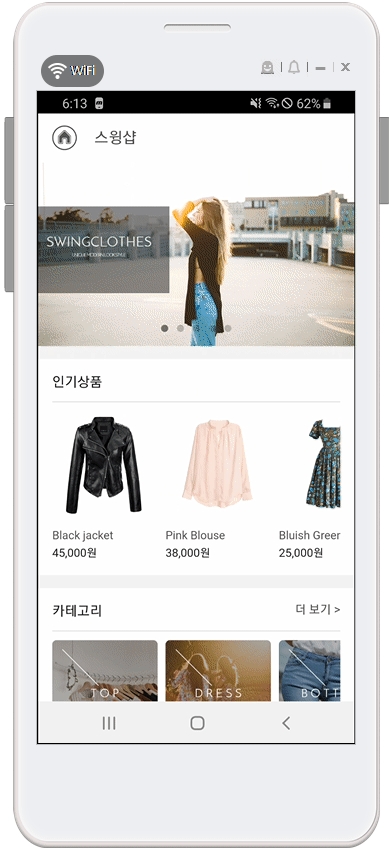
상품 등록 등 모든 내용 입력이 완료된 후 다시 앱을 실행해보시면 메인 페이지 항목이 모두 채워진 것을 확인할 수 있습니다.
Last updated